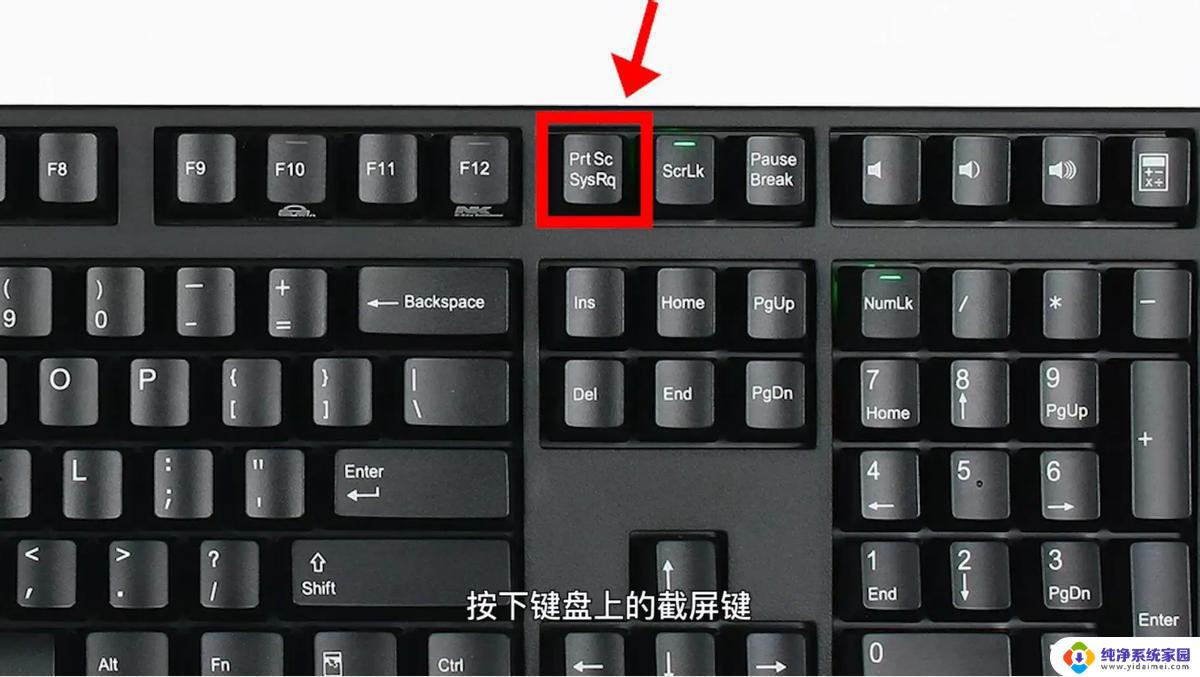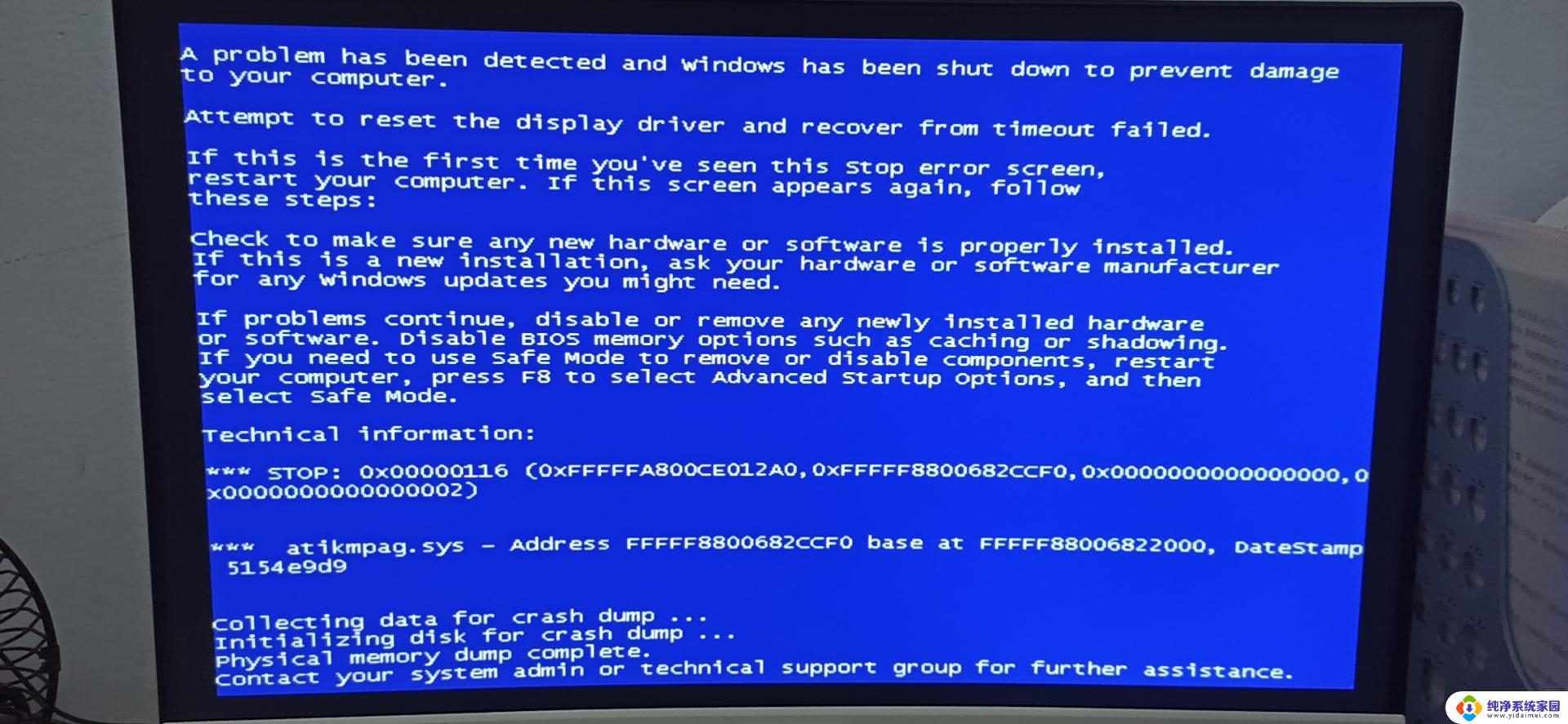戴尔的笔记本怎么截屏 DELL笔记本截屏保存位置在哪里
更新时间:2023-07-21 13:37:20作者:yang
戴尔的笔记本怎么截屏,戴尔的笔记本电脑是众多用户所喜爱的一款产品,它不仅具备强大的性能和稳定的系统,还拥有许多实用的功能,其中截屏功能是我们在日常使用中经常会遇到的需求之一。那么对于戴尔笔记本电脑来说,如何进行截屏操作呢?同时截屏后的图片保存在哪个位置呢?在本文中我们将为大家详细解答这些问题,帮助大家更好地利用戴尔笔记本电脑的截屏功能。
方法如下:
1.DELL笔记本按下按键“PrtScr”即可完成截图,按键位置参照图片。DELL笔记本的截图文件直接存放于粘贴板,没有截屏文件夹

2.打开任一支持图片编辑的程序,这里以“画图3D”软件为例
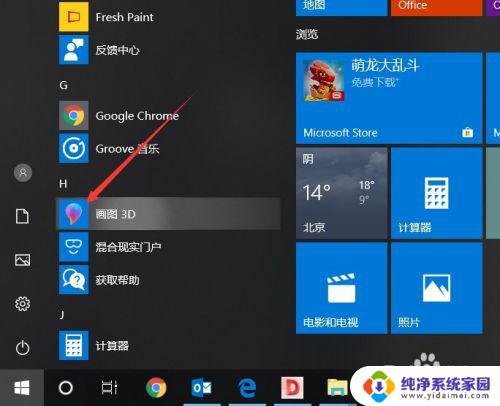
3.在程序编辑页面按下粘贴快捷键“Ctrl+V”即可将截图粘贴在图片编辑程序中,然后单击打开“菜单”选项
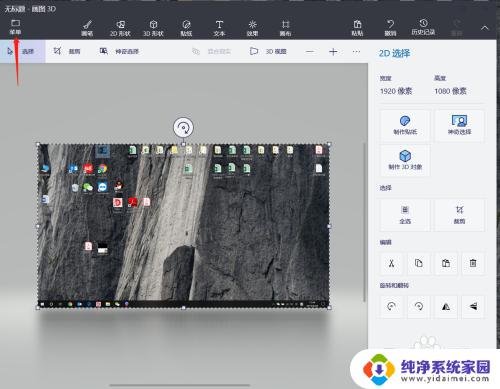
4.在菜单中依次点击“另存为”、“图像”,开始保存图片
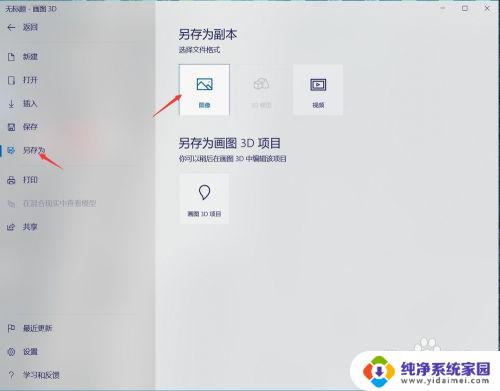
5.保存图片之前会弹出询问保存文件路径以及文件格式的对话框,这里用户根据需要选择。例如选择路径为“桌面”,格式为“JPEG”,点击保存,即可获得该截图
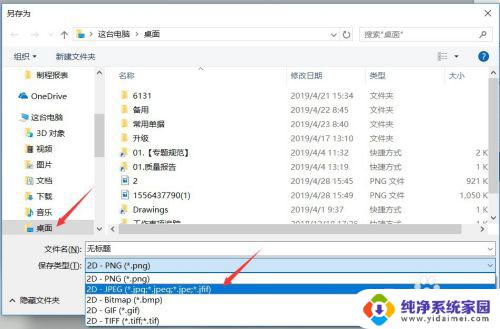
以上就是如何在戴尔笔记本上进行截屏的全部内容,如果您还有疑问,请按照我的方法操作,希望这篇文章能够帮助到您。